- Что делать, если устройства не видят друг друга
- – способ #15
- Frp! honor 10i "hry lx1t"! сброс гугла аккаунта! бесплатный метод!
- Huawei frp разблокировка официальным кодом
- Huawei hisuite
- Phone clone (приложение для резервного копирования huawei)
- Syncios
- Восстановление доступа через google-аккаунт
- Для операционной системы windows
- Если владелец забыл графический ключ
- Звонок на honor с другого устройства для разблокировки – способ #4
- Как использовать бесконтактные платежи по nfc
- Как сделать сброс аккаунта google в фотографиях ↓
- Как сделать хард ресет на смартфоне honor 9lite в фотографиях ↓
- Можно ли восстановить доступ без потери данных?
- Ответы на популярные вопросы
- Проводник компьютера
- Профилактика лучше, чем лечение
- Разблокировка honor через опции smart lock – способ #7
- Руководство по разблокировке загрузчика
- Сброс google аккаунта на honor 7a
- Сброс honor до заводских настроек для разблокировки – способ #1
- Сброс аккаунта гугл на honor
- Сброс к заводским настройкам
- Установка драйверов
- Через программу hisuite
- Узнайте больше о Huawei
Что делать, если устройства не видят друг друга
Для полноценной работы с ПК и смартфоном важно знать не только, как подключить Honor 8 и 8a к компьютеру, но и что делать, если устройства не видят друг друга. В этом случае нужно последовательно проверить:
- Тип подключения в настройках USB телефона («Передача файлов» или «Передача фото»). В режиме «Только зарядка» ПК не сможет увидеть содержимое девайса.
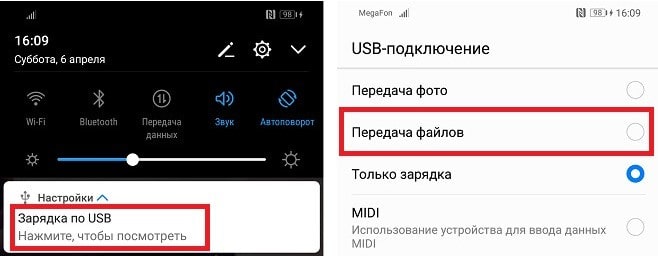
- Физическое соединение — исправность кабеля и портов (для проверки следует попробовать соединиться через другой шнур или гнездо).

- Наличие и актуальность драйверов.
Дополнительная информация. Синхронизировать Хонор можно не только с компьютером. При помощи Bluetooth-соединения можно подключить к устройству другой смартфон или гарнитуру блютуз.
– способ #15
Перепробовали все способы, но они не принесли должного результата? Настало время обратиться к мастеру: в сервисный центр или любую проверенную мастерскую по налаживанию гаджетов.
Возможно, это займет какое-то время, и это не бесплатно, зато вы сможете сохранить все данные на своем смартфоне и избежите риска превратить электронный девайс в «дорогой кирпич».
Frp! honor 10i "hry lx1t"! сброс гугла аккаунта! бесплатный метод!
Huawei frp разблокировка официальным кодом
ВНИМАНИЕ!!! Нам под силам абсолютно любая модель Huawei не зависимо от года выпуска, любая версия прошивки, любая версия Android, любая версия загрузчика. Все официально.
По данной услуге вы получите оригинальный, заводской ключ сброса блокировки Google аккаунта (FRP key) для любой модели Huawei по его IMEI. Заводской ключ сброса блокировки Google аккаунта (FRP key) гарантированно подходит для абсолютно любой заводской версии ПО устройства, любой версии Android и любой версии безопасности телефона, ПО которого не повреждено.
Заводской ключ сброса блокировки подходит к устройству с конкретным IMEI и может быть использован многократно, в течение всего периода эксплуатации данного устройства Huawei с оригинальным ПО, для сбросов блокировок аккаунта Google.
ВНИМАНИЕ! FRP key это не пароль для Google аккаунта, который запрашивает заблокированное на FPR устройство. FPR не удаляет Huawei ID!!!!
ВНИМАНИЕ! Некоторые версии (замечено на Honor 8x) могут сразу не принять FRP Key.
В таких случаях необходимо с помощью eRecovery обновить телефон до последней версии EMUI и после этого ввести полученный FRP Key.
Как сбросить настройки на хуавей так же помогают и следующие действия:
1.) Зайти в recovery
2.) Сделать Wipe data/Factory reset
3.) Сделать Wipe cache partition
4.) Зайти в Safe mode и оттуда перейти в Fastboot
5.) Когда телефон загрузится в режиме Fastboot – ввести FRP Key.
Важно!!! FRP key не предназначен для устройств выпущенных для Китайского рынка, и может не подойти если устройство перепрограммировано в модель для любого другого региона.
ВНИМАНИЕ: по этой услуге проверка/отмена заказа не предусмотрены. Учитывайте это!
Итак, вы забыли свои учетные данные аккаунта Google или, может быть, вы только что приобрели подержанное устройство Android Huawei и сбросили настройки телефона. Как бы то ни было, дело в том, что вы хотите обойти FRP Google на своем Android-устройстве Huawei и хотите сделать это быстро. Сегодня в этом мы расскажем о том, как обойти учетную запись Google FRP на любых устройствах Huawei.
Что необходимо для разблокировки телефона / планшета Huawei от Google аккаунта:
а) Ваш планшет / телефон Huawei который хотите разблокировать.
б) USB кабель от вашего гаджета.
в) Компьютер с Windows (если у вас windows 10 – отключите проверку цифровой подписи драйверов, выключите программы сканирующие usb порт).
г) Подключение к интернету на вашем ПК.
1. Выключаем телефон, зажимаем кнопку звука вниз – удерживая кнопку “Громкость минус” (VOL-) и не отпуская кнопку подключаем кабель usb к компьютеру. Телефон запустится в фастбут режим- Fastboot.
2. Для начала нам нужно узнать первый IMEI или Серийный номер смартфона, если вы его знаете, тогда переходим сразу к пункту 3 и пропускаем все, что написано ниже. Если вы НЕ знаете IMEI или Serial номер, у вас нет коробки от телефона и на самом корпусе он не указан, тогда нам нужно это сделать программным способом.
3. Скачиваем последнюю версию программы DC-unlocker и драйвера
4. Разархивируем архив и запускаем из него файл dc-unlocker2client.exe(1). Далее в окне ,,Select manufacturer,, выбираем Huawei phone(2), затем нажимаем кнопочку со значком линзы. Если драйверы телефона установлены и в диспетчере устройств есть ваш смартфон, тогда у вас программе определится телефон, где будет указана его модель, версия прошивки, IMEI и Serial number. ВНИМАНИЕ!!! Если программа не выдает IMEI, то его можно, также посмотреть на лотке от сим-карты.(3).
Если телефон не определился в программе DC-unlocker, то можно воспользоваться программой Multi-Tool for HUAWEI and HONOR. После подключения нажимаем Заполнить и мы увидим необходимые данные.
либо еще попробовать такой вариант:
Качаем и устанавливаем HCU Client. Затем переводим устройство в Fastboot (на выключенном устройстве зажать громкость вниз и к ПК) и в HCU нажать Read phone info. Справа в логах скопировать SN (Serial Number)
5) Скачиваем программу для ввода кода сброса FRP блокировки – Erase_Tool_FASTBOOTET01Ver1006. Разархивируем на рабочий стол. И запускаем из папки файл FastbootET01.exe (на фото ниже – 1), откроется программа – Fastboot Erase Tool. В поле Information появится надпись Device is connected! Если этого не произошло, тогда отсоединяем USB кабель от телефона и подключаем его еще раз. Перепроверяем если установлены драйверы для устройства. Драйверы качаем и устанавливаем драйвер для Huawei и переподключаем устройство.
6) После получения кода вводим его в окно FRP PWD программы Fastboot Erase Tool как показано в пункте 5 на фото выше. Далее нажимаем кнопку FRP Unlock (4). Пару секунд и ваш смартфон будет навсегда разблокирован от гугл аккаунта. После разблокировки вы сможете ввести уже свой Google аккаунт и полноценно пользоваться смартфоном.
P. S. Бывает такое, что программа Fastboot Erase Tool не видит телефон, либо при вводе кода выходит ошибка, в этом случаи необходимо воспользоваться двумя другими способами, которые указаны внизу.
Важно!!! Провайдер услуги не принимает рекламации на оказавшиеся бесполезно купленными (не возможно ввести ключ и прочее) или на не рабочие ключи. Пожалуйста учитывайте это перед заказом.
Важно!!! Для телефонов с 2-мя SIM (2-мя IMEI) в форме заказа укажите IMEI 1 (первый IMEI) или серийный номер.
Также код можно вести используя другие методы. Например:
Метод ввода используя программу FastBoot Unlock
1. Скачать программу и распаковать ее. (Если драйвера ранее не были установлены, то поставить их)
2. На выключенном телефоне зажать ЗВУК ВНИЗ и подключить кабель, он загрузиться в режим FASTBOOT (Белый экран с Android-ом).
3. Ввести полученный код в программу в соответствующую строку и нажать кнопку «FRP Unlock»
4. Телефон попросит подтвердить разблокировку нажатием кнопки звука.
5. После телефон будет автоматически перезагрузиться, ждем 1-5 минут и на этом процесс разлочки окончен.
Метод ввода через Командную строку
1. Запустите командную строку (Пуск – Служебные программы Windows)
2. Выполнить команду fastboot oem frp-unlock полученный код
fastboot oem frp-unlock SAR4C19726007135
Процесс покупки FRP key
1. Выписываем нам IMEI-номер первого слота вашего устройства, либо Serial номер.
2. Заполняете форму внимательно и без ошибок. Оплатите товар (если вы осуществляете оплату через внешнюю платежную систему (торговую площадку) и по завершении оплаты у вас появиться кнопка “Вернуться на сайт продавца” – не забудьте нажать ее), после совершения оплаты нажимаете кнопку “Отправить“.
3. После обработки заказа вам на почту придет код, который необходимо вести с помощью инструкции выше.
Для тех, кто хочет купить код разблокировки, через торговую площадку.
Huawei hisuite
HUAWEI HiSuite – фирменная утилита на русском языке, предназначенная для подключения смартфонов Huawei, в том числе серии Honor, работающих под управлением Android к компьютеру, обновления операционной системы, управления файлами и данными, а так же резервного копирования информации хранящейся на смартфоне.
Большинство владельцев современных смартфонов всячески оберегают приобретённые устройства, одевая их в достаточно дорогие чехлы, наклеивая защитные плёнки и стёкла на экраны, оно и понятно, стоимость современных гаджетов может достигать нескольких десятков, а иногда и сотен тысяч рублей. Однако наибольшую ценность для большинства владельцев представляет информация, содержащаяся на устройстве. Заботясь о пользователях своих смартфонов, компания Huawei выпустила программу HiSuite, основная задача которой как раз и состоит в создании резервных копий хранящихся на устройстве сообщений, контактов, журнала вызовов, а так же экспорта и импорта мультимедийных файлов (фотографий, видео- и аудиозаписей).
Кроме создания резервной копии списка контактов и возможности его восстановления в случае необходимости, HiSuite даёт возможность удобного управления контактами: с помощью компьютера вы можете редактировать имеющиеся контакты и группы, добавлять новые и удалять ненужные прямо на своём смартфоне Huawei. То же касается сообщений хранящихся на устройстве, пользователь может не только сохранять их на компьютере, но и использовать компьютер с подключённым смартфоном для удобного создания и отправки SMS-сообщений любым абонентам.
Как уже упоминалось, HiSuite помогает просматривать и сортировать хранящиеся на компьютере видеозаписи и изображения. При необходимости вы можете скачивать имеющиеся файлы на компьютер и загружать необходимые с компьютера на смартфон. Журналистам и блоггерам, пишущим руководства и обзоры мобильных программ, пригодится функция создания скриншотов экрана смартфона, которые не нужно скачивать, так как они сохраняются непосредственно на компьютер.
Ещё одна важная функция HUAWEI HiSuite, которой зачастую пренебрегают пользователи смартфонов – обновление операционной системы и установленных программ. Кроме добавления новых возможностей и функционала, новые версии исправляют найденные в программах и операционной системе ошибки, которые могут приводить к нестабильной работе. Действительно, обновлённая программа иногда занимает чуть больше места (хотя в последних версиях Android все лишние файлы тщательно удаляются), однако это с лихвой компенсируется стабильной работой. Кроме того, устаревшие и не обновляемые версии интернет-мессенджеров со временем вообще могут перестать подключаться к сервера или начать выдавать непонятные ошибки, так как стандарт подключения со временем дорабатывается и устаревшая программа просто перестаёт его понимать. Кстати, в случае невозможности включения или серьёзного сбоя системы, HUAWEI HiSuite поможет восстановить работу устройства и сбросить его до заводских настроек.
Phone clone (приложение для резервного копирования huawei)
Еще один способ перенести все ваши данные Huawei на новое устройство Huawei – через встроенное приложение резервного копирования Huawei. Это приложение для передачи данных Huawei позволяет создавать резервные копии всех данных на вашем устройстве Huawei, а затем использовать их для восстановления на другое устройство Huawei. Вот подробное руководство для этого приложения для передачи данных Huawei.
Шаг 1: На панели приложений запустите приложение “Резервное копирование” на смартфоне Huawei и нажмите кнопку “Резервное копирование”.
Шаг 2: Теперь выберите целевое расположение, в которое вы хотите экспортировать резервную копию. Выберите “SD-карта”, “Внутреннее Хранилище” или “USB-накопитель” в соответствии с вашими предпочтениями. В этом случае мы выбрали USB-накопитель.
Шаг 3: На следующем экране вам необходимо выбрать типы данных, которые вы хотите передать на новое устройство Huawei. Когда вы будете удовлетворены своим выбором, нажмите “Резервное копирование”.
Шаг 4: По завершении резервного копирования отключите USB-накопитель от старого устройства Huawei и подключите его к новому устройству Huawei.
Шаг 5: Теперь повторите шаг 1 снова, но вместо этого выберите “Восстановление”. Затем выберите исходное местоположение, например, “USB-накопитель”. Наконец, выберите данные, которые вы хотите перенести на новое устройство, и нажмите “Начать восстановление”.
Подождите, пока процесс завершится. После этого вы можете пользоваться своим новым устройством Huawei, и ваше руководство по встроенному приложению для резервного копирования и восстановления данных Huawei завершено.
Syncios
Syncios – это еще один инструмент в списке приложений для передачи данных Huawei, который может эффективно помочь вам перенести данные Huawei на ваш компьютер. Хотя интерфейс прост, он имеет некоторые сложности. Например, вы не можете предварительно просмотреть данные, которые хотите передать на свой компьютер. Давайте узнаем, как использовать инструмент Syncios Data Transfer для передачи данных Huawei на ваш компьютер.
Шаг 1: Прежде всего, вам необходимо загрузить и установить инструмент Syncios Data Transfer на свой компьютер, а затем запустить его. Затем подключите устройство к ПК и убедитесь, что отладка по USB включена на вашем устройстве в первую очередь. Теперь выберите опцию “Резервное копирование на ПК” на главном экране.
Шаг 2: На следующем экране вы увидите свое устройство в качестве исходного устройства справа, а целевое устройство – в качестве компьютера. В середине вы найдете контрольный список, в котором вы можете выбрать типы данных, которые вы хотите сохранить на свой компьютер.
Шаг 3: Выберите типы данных, которые вы хотите передать на свой компьютер, установив флажок рядом с каждым типом данных. Как только вы будете удовлетворены своим выбором, нажмите кнопку “Начать копирование”. Это проинициирует перенос, и выбранные вами данные будут перенесены на ваш компьютер.
Восстановление доступа через google-аккаунт
Снять графическую блокировку или блокировку с помощью пароля можно через аккаунт Гугл, но только в том случае, если ваш смартфон выпущен до 2021-2021 года. Все смартфоны с обновленной версией прошивки на Android 9 и выше не получают возможности разблокировки с помощью Google.
При включении устройства требуется ввести пин-код, если он введен неверно, то устройство блокируется. Сначала на 1 минуту, затем на 30 минут, один час и так далее. Если нажать на «экстренные вызовы», то можно вызвать службу поддержки, отправить данные геолокации или медицинскую карту.
Разблокировать планшет или телефон от Хуавей и Хонор с помощью аккаунта Google можно следующим образом:
- Ввести несколько раз подряд неверный код разблокировки.
- Внизу рядом с кнопкой «Экстренный вызов» или в правом верхнем углу появится кнопка «Забыли пароль?» (или что-то похожее), на нее нужно нажать.
- После этого в новом окне нужно ввести данные аккаунта Гугл, если вы забыли данные аккаунта, то необходимо восстановить аккаунт на компьютере, а затем ввести данные в телефон.
- Подтвердить введенные данные.
При разблокировке таким способом необходимо наличие подключения к интернету. Вы можете использовать домашнюю сеть Wi-Fi, если смартфон уже ранее подключался к ней, общественную сеть. Если передача данных подключена через SIM-карту, то есть мобильный интернет, то никаких дополнительных манипуляций не потребуется.
Для операционной системы windows
- С помощью USB-кабеля подключите телефон к компьютеру.
- После разблокировки телефона на его экране появятся три опции, как показано на следующем рисунке. Выберите опцию Передача файлов, чтобы подключить телефон к компьютеру.
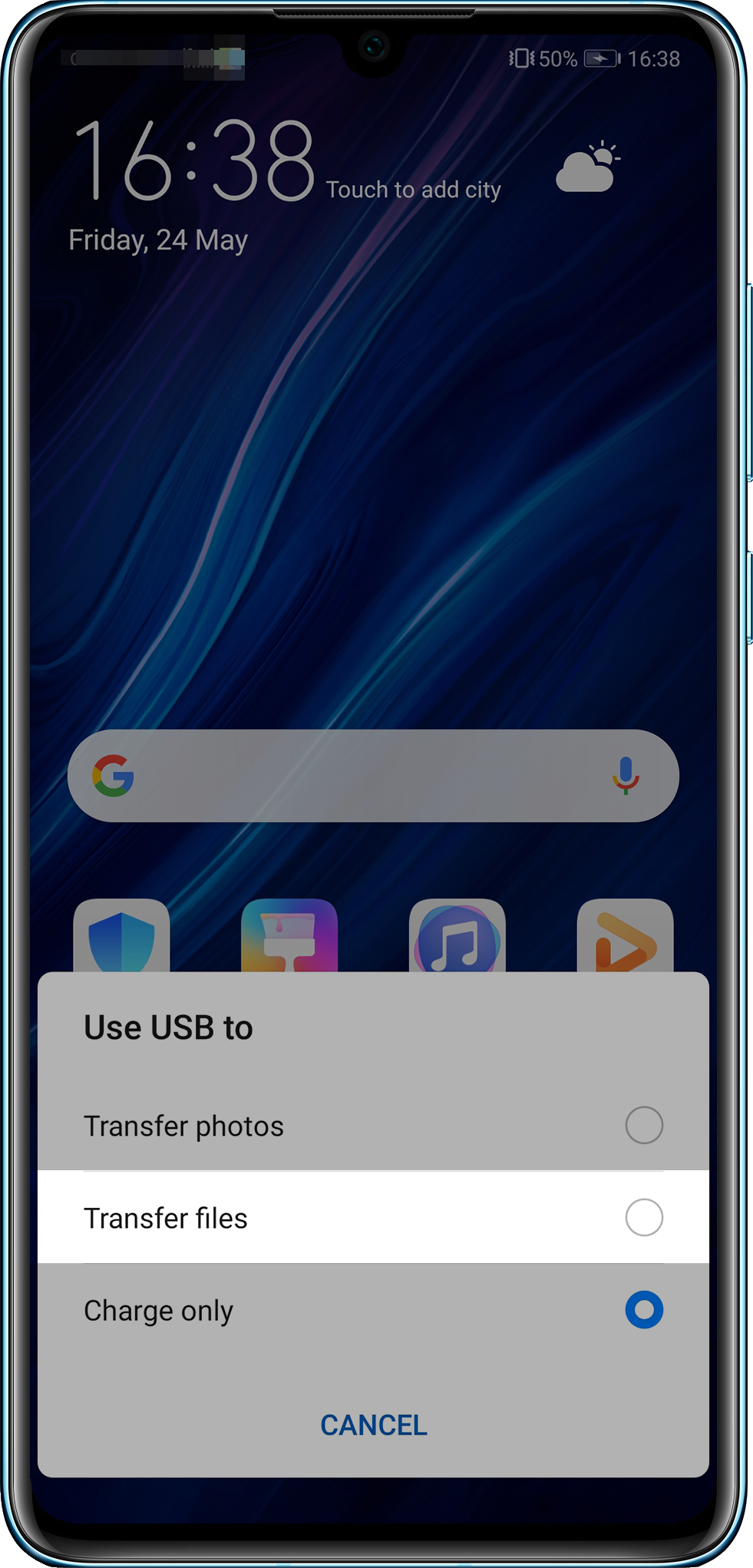
- На экране компьютера автоматически откроется программа HiSuite и отобразится сообщение о том, что устройство подключено.
- Следуя инструкциям на экране, найдите HDB в настройках телефона, выберите опцию Разрешить HiSuite доступ к HDB, затем включите опцию Разрешить HiSuite доступ к HDB, как показано на следующих рисунках.
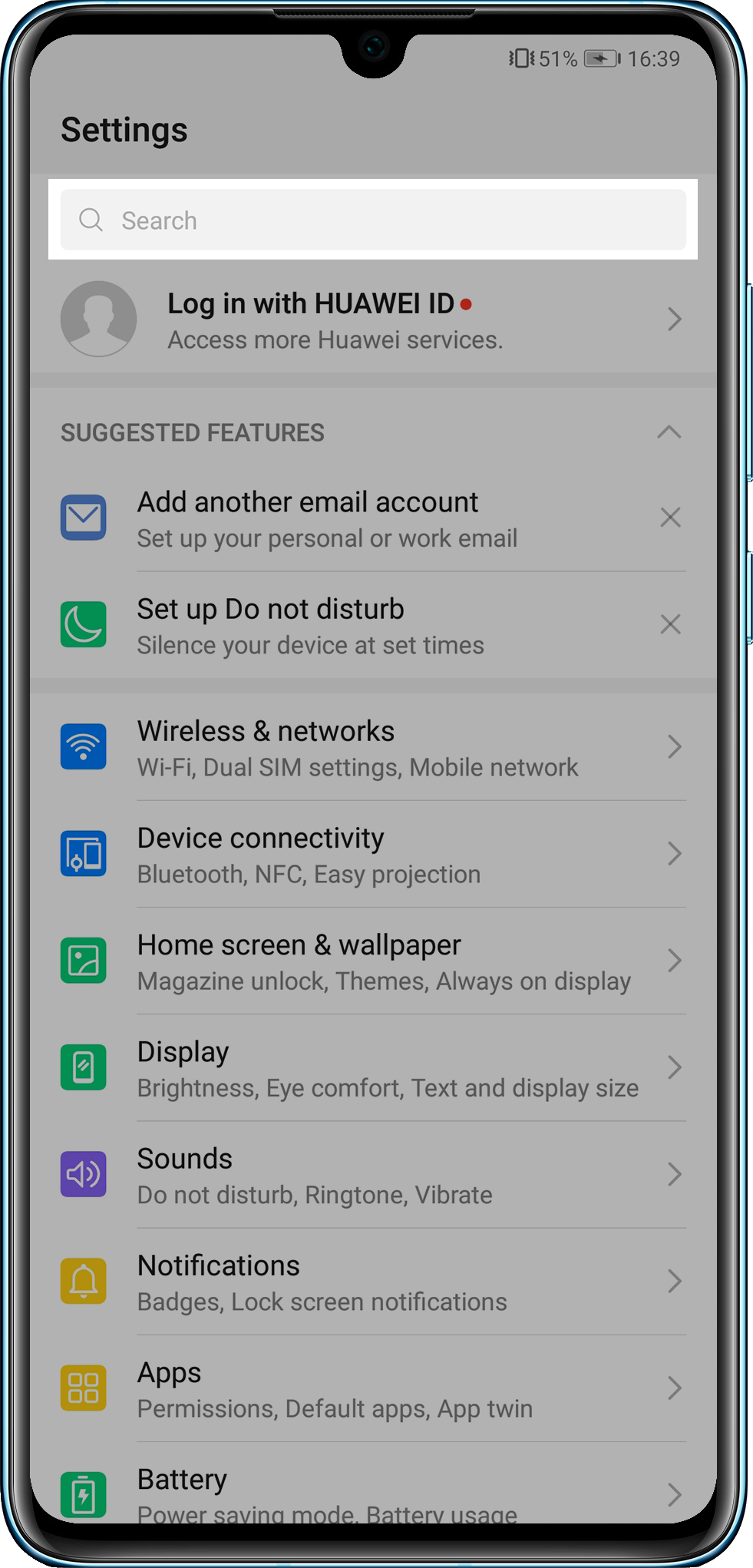
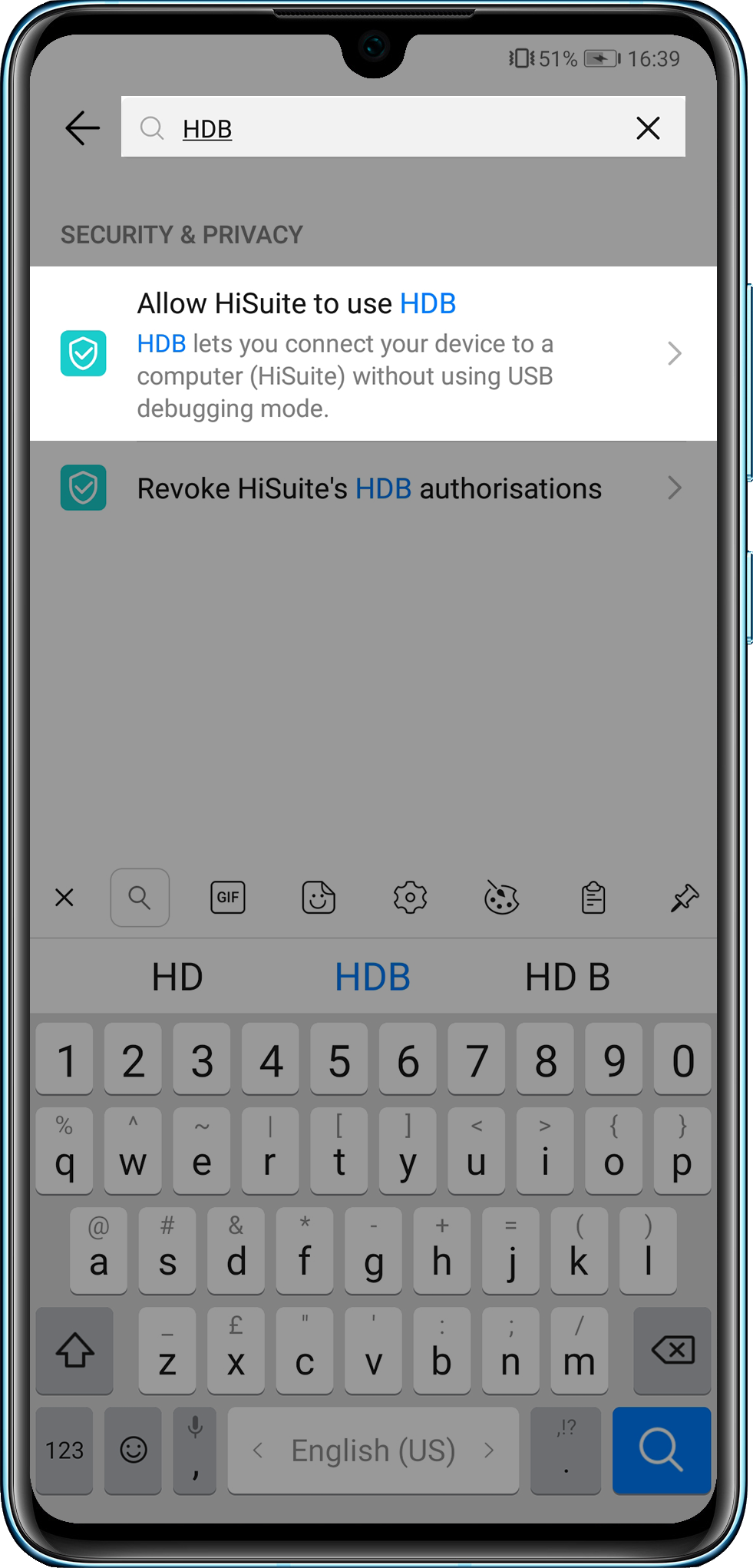
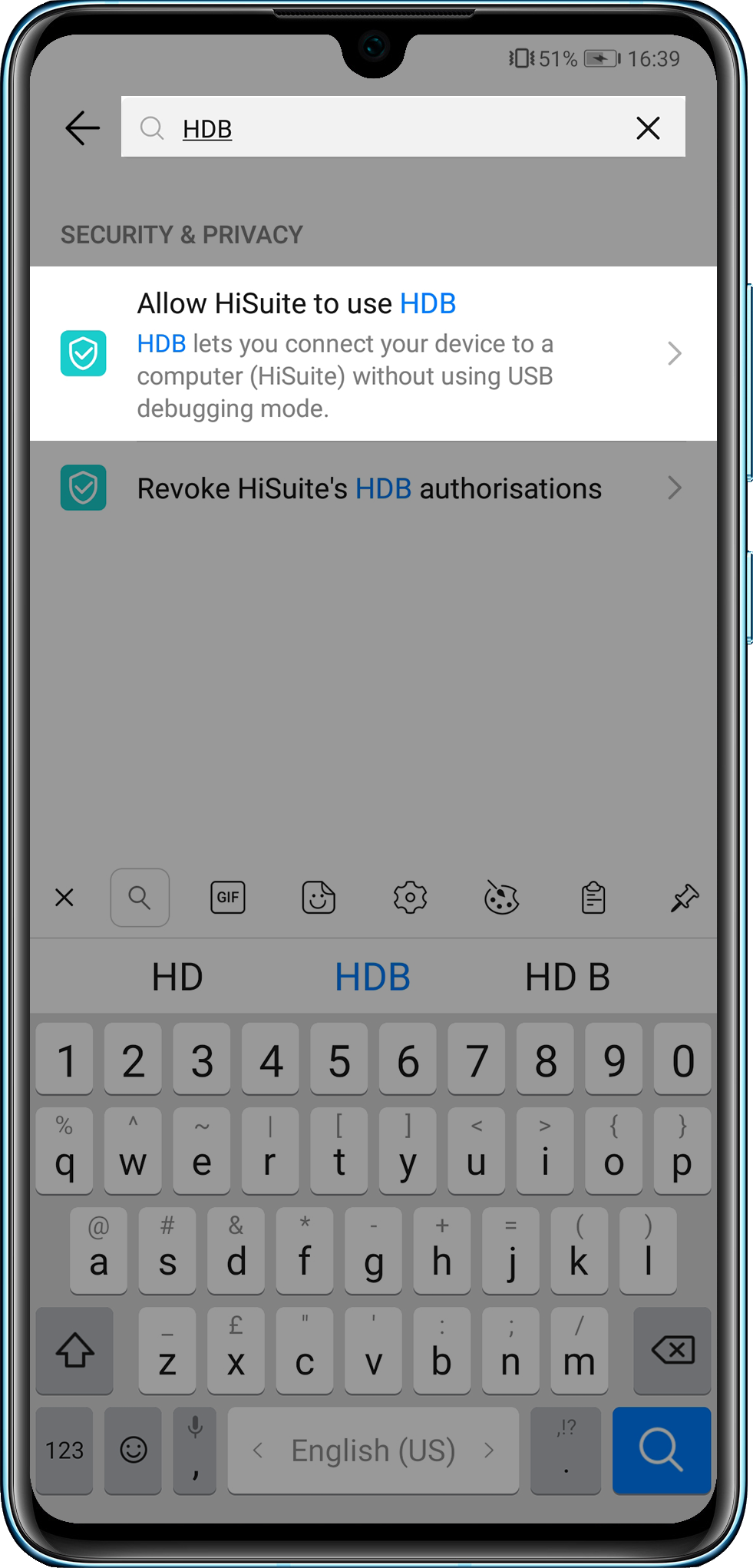
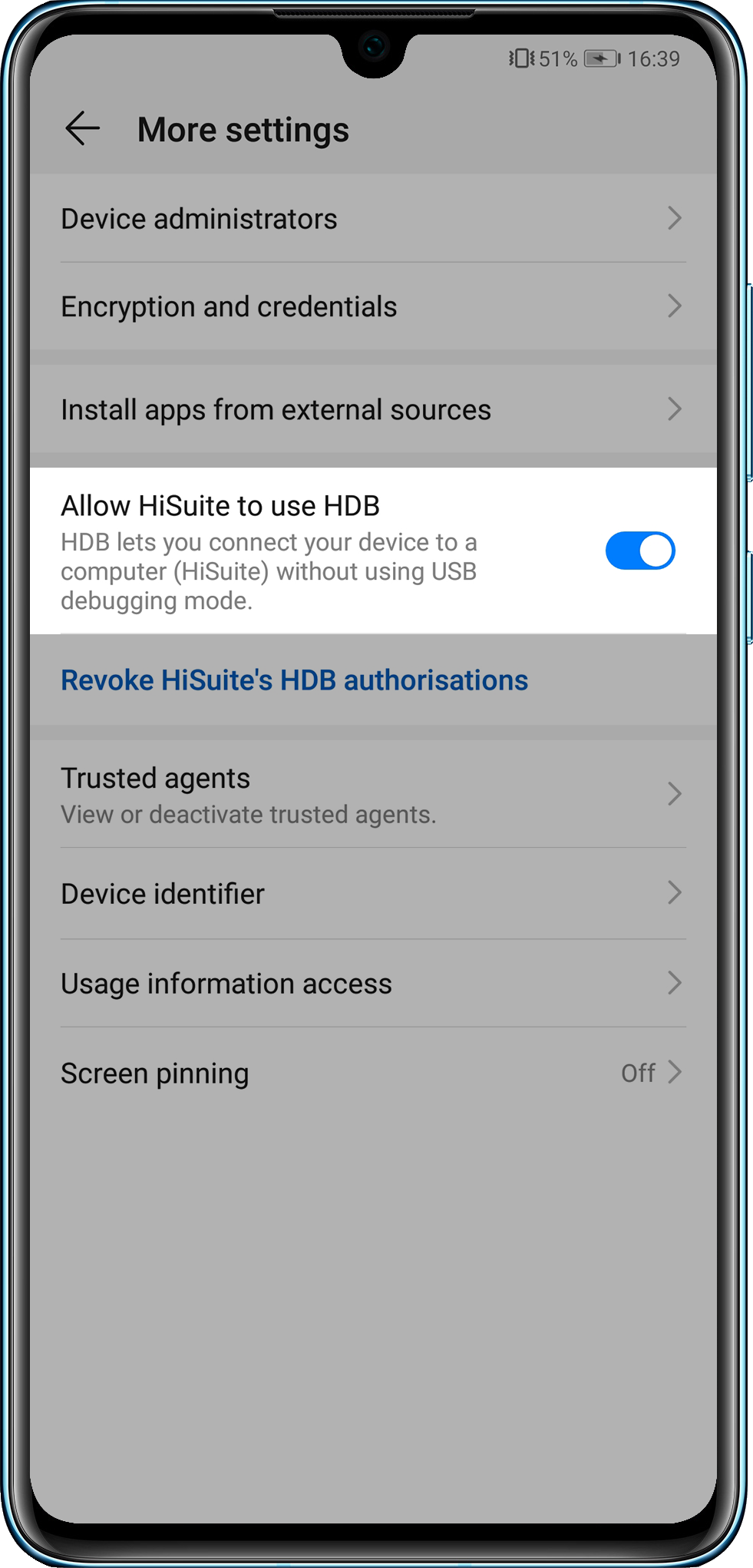
- При включении опции Разрешить HiSuite доступ к HDB на экране появится диалоговое окно с сообщением «Разрешить подключение в режиме HDB». Нажмите OK, как показано на рисунке ниже.
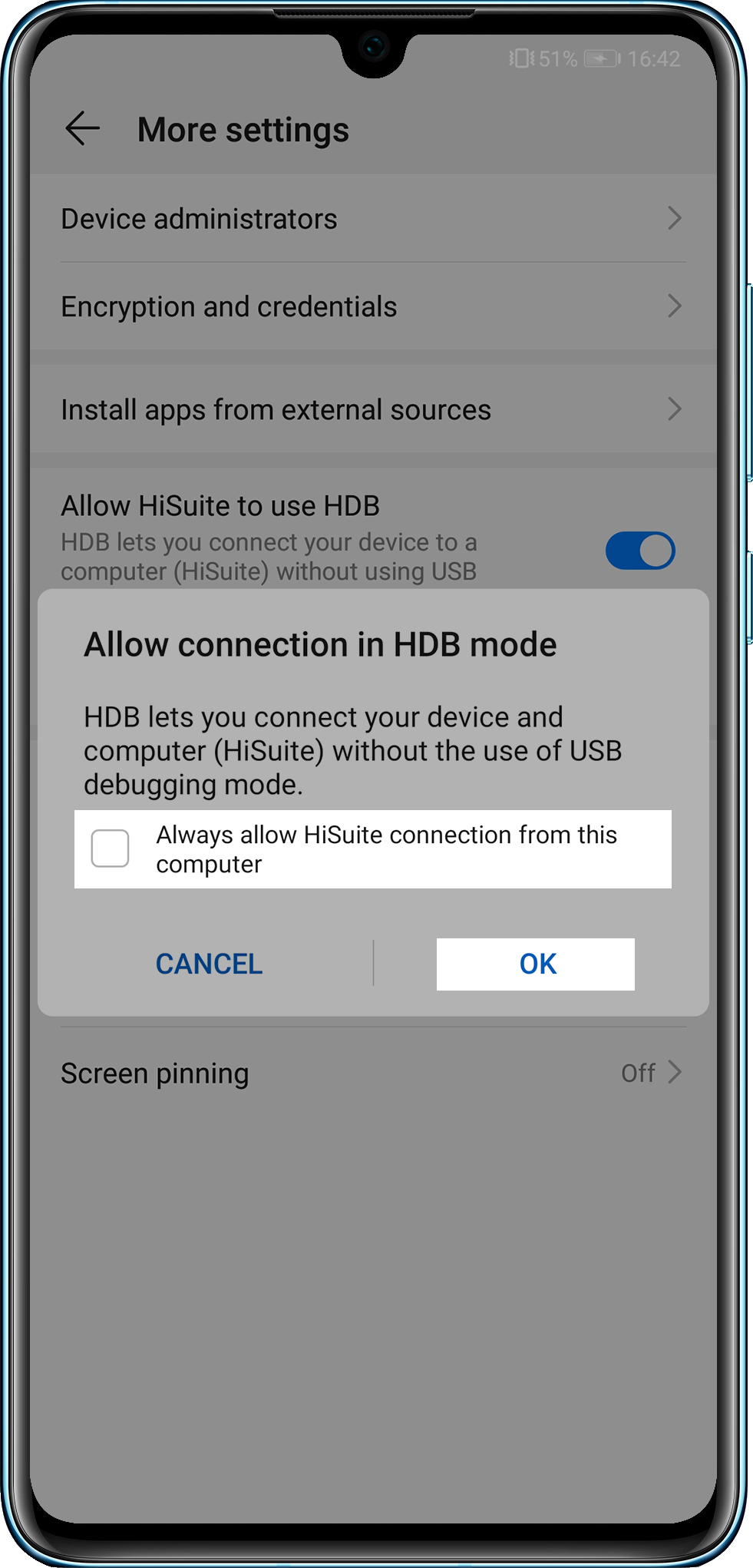
Если владелец забыл графический ключ
Как разблокировать телефон Honor на Андроиде, если утерян графический ключ?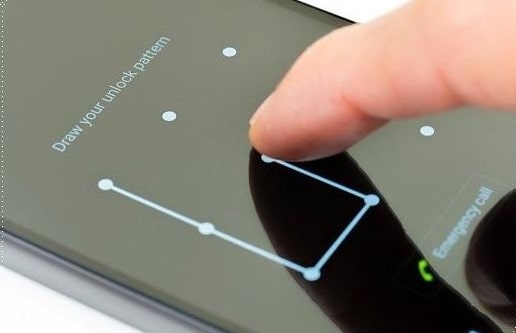 Для этого нужно выбрать один из проверенных способов:
Для этого нужно выбрать один из проверенных способов:
- Через Google-аккаунт, когда при неоднократном вводе неправильного шифра появляется кнопка для восстановления данных и разблокировки смартфона.
- На новых операционных системах применяют полное «обнуление». Недостаток метода – придется восстанавливать всю информацию заново.
Если не получается вспомнить пароль, можно удалить папку с личными файлами. По-отдельности удалить данные не представляется возможным. Выход – сброс до заводских настроек с полным удалением имеющихся сведений, включая фото и видео. Сделайте сохранение данных на карет памяти или на ПК, затем запустите сброс телефона до заводских настроек.
Звонок на honor с другого устройства для разблокировки – способ #4
Каждый пользователь смартфонов знает, что чтобы принять вызов телефон, не нужно снимать его с блокировки. Эта хитрость может быть использована для получения доступа к системе гаджета, если вдруг забыли графический ключ или пин-код.
- Позвоните на свой мобильный с другого номера.
- Примите входящий вызов на устройстве.
- После начала разговора телефон разблокируется. Откройте верхнюю шторку уведомлений.
- Перейдите в «Настройки».
- Отключите пароль.
Как использовать бесконтактные платежи по nfc
Google Pay — не единственный способ оплачивать покупки в магазинах, прикладывая смартфон к терминалу. На самом деле, существуют альтернативы этому сервису.
Например, в AppGallery есть приложение «Кошелек». Оно предназначено для хранения дисконтных карт, которых сейчас развелось столько, что в кошелек не влезают. Но ещё оно научилось бесконтактной оплате на смартфонах с поддержкой NFC. Сейчас приложение работает только с картами MasterCard одиннадцати крупных банков (список на сайте), но ожидается, что скоро приложение освоит Visa и «Мир», а список банков пополнится.
AppGallery предлагает установить «Кошелек» при первом запуске в качестве части «набора новичка», но ничего страшного, если вы упустили тот шанс — создадим новый и просто найдем приложение через поиск по слову «кошелек».
В приложении нужно зарегистрироваться, а если вы когда-нибудь им уже пользовались, то можно войти в старый аккаунт (и попутно восстановить пароль) — все старые сохраненные карты подтянутся.
Добавить новую карту тоже нетрудно: можно ввести её номер, срок действия и CVV/CVC, но вообще-то проще просто приложить её к телефону, и все данные считаются из чипа в карте. Потом следует короткая процедура активации карты (обычно кодом из SMS от банка).
А дальше всё работает ровно так же, как и с Google Pay — запускать приложение перед оплатой не нужно, достаточно просто поднести телефон к терминалу.
Как сделать сброс аккаунта google в фотографиях ↓

А вот теперь, внимание! Перед Вами открылось очередное изображение с красной кнопкой: «Сброс всех настроек». Жмём на неё и держим ровно 6 секунд. Отсчитав 6 секунд нажимаем клавишу выключения смартфона. Теперь нам нужно выбрать на экране смартфона значок перезагрузки.

После перезагрузки устройства увидим результат нашей работы. Сброс аккаунта гугл должен пройти успешно. Если у Вас не получилось с первого раза, то повторите процедуру повторно.
Внимание!!! У кого не получилось сбросить Google аккаунт на Honor девайсе рекомендую попробовать способы написанные ниже. По мере возможности буду вылаживать рабочие способы под каждую модель смартфона от компании Honor.
Как сделать хард ресет на смартфоне honor 9lite в фотографиях ↓

Можно ли восстановить доступ без потери данных?
Если вас интересует вопрос, как разблокировать ПИН-код телефона Honor без аннулирования данных, приготовьтесь к тому, что это невозможно. Подобная опция предусмотрена только на ранних версиях смартфонов с EMUI. С 9-й версии она исчезла, поскольку производители не предусмотрели наличие кнопки. Единственный вариант – кардинальный сброс файлов через программу «Рекавери».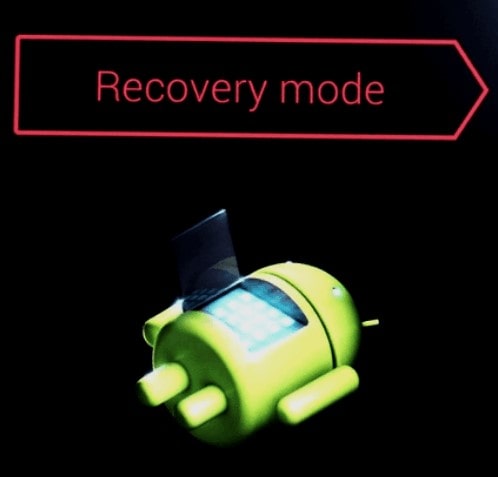
Ответы на популярные вопросы
Чтобы понять, как разблокировать ключ на телефоне Honor, можно изучить ответы на популярные вопросы пользователей по данной теме.
- Забыл пароль на планшете Huawei, что делать? – В этом случае способы разблокировки не отличаются от классических, предусмотренных на устройствах с ОС Андроид. Если произошла потеря кода или он забыт, воспользуйтесь схемой с Гугл-аккаунтом, либо выполните сброс до фабричных параметров.
- У меня Honor 8X, не получается восстановить код, хотя полностью обновил прошивку. Высвечивается необходимость активации устройства, что делать? – Если не один из указанных выше способов не помог, возможно, экран телефона Honor не реагирует на касания или прошивка не подходит для указанной модели. В этом случае следует обратиться к специалистам сервисного центра.
- Приобрел б/у телефон Huawei Honor 10 Lite, после включения оказалось, что там чужая учетная запись, которую не получается удалить. – Подобные случаи – не редкость при покупке б/у смартфонов с цифровым экраном. Для проверки необходимо узнавать и проверять работу гаджета до приобретения. В указанной ситуации проведите полное обновление телефона. Это даст возможность избавиться от настроек и данных бывшего владельца.
Проводник компьютера
После того, как телефон Honor подключен к компьютеру через кабель, на экране компьютера откроется окно «Проводника» Windows.
Смартфон будет виден в меню «Устройства и диски» (или дереве каталогов, расположенном справа) в разделе «Этот компьютер» так же, как и остальные флешки, винчестеры или съемные накопители. Название нового элемента будет соответствовать модели телефона.
Чтобы зайти на в память Hohor, нужно кликнуть по иконке устройства и открыть его, как и любую другую папку на ПК.
Гаджет может отображаться в системе как пиктограммой диска, так и значком с изображением мобильного телефона.
Профилактика лучше, чем лечение
Чтобы не пришлось разблокировать телефон с утратой личных данных, необходимо заранее позаботиться о безопасности. Первый, и самый надежный «дедовский» способ – записать пароль. В современном мире такое не часто встретишь, но надежность метода зашкаливает, так точно не придется применять способ сброса до заводских настроек.
Восстановить потерянную информацию даже при использовании Hard Resert поможет своевременный бэкап. Все нужные данные будут перенесены в очищенное устройство буквально за несколько минут.
Избежать проблем в будущем поможет использование функций разблокировки по лицу и отпечатку пальца. При них нет необходимости запоминать или вводить код на экране, а также думать, как разблокировать Хонор, если забыл пароль.
Поделиться ссылкой:
Разблокировка honor через опции smart lock – способ #7
Данный вариант сброса пароля заблокированного экрана возможен только на моделях телефонов не старее 2021 г. (на Android 5.0 и старше). Именно с этого времени на электронных девайсах стала доступна функция Smart Lock.
 Функция Smart Lock позволяет установить настройки блокировки телефона в зависимости от трех параметров:
Функция Smart Lock позволяет установить настройки блокировки телефона в зависимости от трех параметров:
- «Надежные устройства»;
- «Безопасные места»;
- «Физический контакт»/ «Распознавание лиц».
| Надежные устройства | Безопасные места | «Физический контакт» или «Распознавание лиц» |
| Если телефон подключить по Bluetooth к устройству (часы, система связи в авто, другой смартфон, планшет), которое добавлено в список надежных, он разблокируется. | Телефон не блокируется или подлежит разблокировке в местах, которые внесены в список безопасных. Должен быть включен GPS. | На различных устройствах представлены разные вариации этой опции. ФК – устройство остается разблокированным, пока оно находится в контакте с владельцем (находит в движении). РЛ – смартфон блокируется, если признает в вашем лице своего владельца (нужно посмотреть во фронтальную камеру). |
Руководство по разблокировке загрузчика
- Включите HUAWEI Honor 10i в режиме быстрой загрузки .

- Откройте командную строку из меню «Пуск» с правами администратора (если Windows спросит о правах, просто нажмите YES ).

- Если вы не измените папку по умолчанию, файлы ADB и FASTBOOT находятся в C: ADB
- Далее вам нужно перейти в этот каталог с помощью команды:
- Введите cd и нажмите клавишу ввода .
- Введите cd adb и нажмите клавишу ввода .
- Далее используйте команду fastboot:
- HUAWEI Honor 10i будет перезапущен, и после этого загрузчикразблокирован . Что позволяет вам ROOT , Изменить , Восстановить , Обновить прошивку на вашем HUAWEI мобильном телефоне.
Сброс google аккаунта на honor 7a
Инструкция поможет сделать сброс аккаунта гугл на смартфоне Honor 7A (DUA-L22). Подойдёт для гаджетов абсолютно с любой прошивкой, так как перед сбросом производится понижение прошивки до версии 1.0.0.103(C10).
- Второе, выключаем смартфон и вставляем карту памяти (SD карту). Затем зажимаем одновременно 3 кнопки: «Повышение громкости» «Понижение громкости» «Включение питания». После появления надписи «HONOR», кнопку включения отпускаем, остальные 2 кнопки продолжаем держать ещё примерно 5 секунд. Начнётся прошивка смартфона, дожидаемся перезагрузки.
- После того как смартфон перезагрузится в обычный режим, для сброса аккаунта гугл на Honor 7A нужно: выбрать язык, пропустить установку сим карты и принять условия.
- Для дальнейшего успешного исхода, подключите девайс к сети Wi-Fi.
- Далее нужно перезагрузить телефон дойдя до пункта: «Подтверждение аккаунта».
- После перезагрузки, на экране с выбором языка ложем два пальца в любом месте экрана и не отпускаем пока не включится режим TalkBack. Рисуем на экране большую букву «L», должно открыться меню TalkBack.
- В открывшемся меню выбираем: «TalkBack Settings» и отключаем следующие пункты: «Vibration feedback», «Explore by touch».
- При помощи двух пальцев перемещаем список меню вверх и находим подпункт: «Help & feedback», кликаем по нему. Далее жмём: «About Switch Access for Android».
- Жмём воспроизведение видео и как только появится ссылка, кликаем по ней.
- Откроется приветствие от Google Chrome, где нужно кликнуть: «ACCEPT & CONTINUE», потом: «NEXT». Выбираем поисковую систему Google, подтверждаем кнопкой: «ОК». В следующем открывшемся окне: «Sign in to Chrome» (Войдите в Хром) кликаем по: «NO THANKS».
- Кликаем по значку приложения «Files» и переходим в загрузки (downloads).
- Далее устанавливаем: «Android_8-9-10_GAM.apk». После завершения установки кликаем: «DONE», после чего откроется окно с загруженными файлами.
- Запускаем установку последнего 3-го приложения: «FRP_Bypass.apk». После завершения жмём: «OPEN».
- Жмём по трём точкам в верхнем правом углу открывшегося окна. Кликаем: «Browser sign-in» и соглашаемся с условиями.
На этом вся операция по сбросу аккаунта гугл на Honor 7A завершена. Теперь просто перезагрузите Ваш девайс и пройдите стандартную процедуру настройки.
Кому помог сброс аккаунта гугл этим способом обязательно пишите в комментариях ниже.
Сброс honor до заводских настроек для разблокировки – способ #1
Если вы перепробовали все способы, и ничего не помогает либо, если вас не волнует сохранность данных на вашем устройстве, можно осуществить hard reset – сброс к заводским настройкам.
- Выключите девайс.
- Достаньте из него карту памяти.
- Перейдите в режим Recovery с помощью одновременного зажатия одной из комбинаций:
- уменьшение звука питание;
- увеличение звука питание;
- увеличение звука питание «Домой»;
- уменьшение звука питание «Домой»;
- увеличение звука уменьшение звука питание.
- В открывшемся служебном меню выберите пункт Рекавери. Управление происходит с помощью клавишей громкости.
- Тапните по команде «Wipe data/factory reset».
- Подтвердите действие «Yes».
Через пару минут ваш телефон будет полностью деинсталлирован. Вы получите устройство в том состоянии, в котором его купили (естественно, без пароля).
В зависимости от модели смартфона Андроид обнуление прошивки или сброс настроек к заводским параметрам осуществляется по-разному.
Сброс аккаунта гугл на honor
Сброс до заводских настроек произведен, теперь переходим к сбросу аккаунта гугл.
Сначала кликаем: «назад», до появления окна подключения к сети. Выбираем свою сеть и удерживая на ней палец, открываем подменю. В дальнейшем кликаем: «Удалить сеть».
Подключаемся заново к нашей сети Wi-Fi. Вводим пароль и ставим галочку напротив пункта: «Дополнительно». Кликаем: «Прокси-сервер», затем: «Вручную».
Пролистываем окно на экране ниже, находим пункт: «Имя хоста прокси-сервера. Пишем в поле любой набор латинских букв. В следующем пункте: «Порт прокси-сервера» пишем: 8080 и кликаем по кнопке: «Подключится» → «Далее».
Ожидаем секунд 30 – 40, пока не появится табличка: «Нет подключения к интернету». Жмём: «ОК», должна появится красная надпись: «Нет доступа в Интернет. Проверьте роутер или обратитесь к провайдеру услуг.».
Если такой надписи на экране нет, то нажимаем: «Далее» и повторяем подключение. Иногда надпись появляется после третьего – четвёртого раза.
Кликаем по красной надписи и переходим в окно: «Справка». Ниже жмём: «Подробнее» → «Далее» → «Принимаю». В окне: «Выбрать страну/регион» внизу давим: «Да». Пролистываем все рекомендации свайпом влево. Затем нажимаем кнопку: «Начать».
Разрешаем доступ к геоданным, со всем соглашаемся. Когда всё приняли и со всем согласились вверху, в текстовом поле вводим любые латинские буквы, например: aaaaaa. Кликаем: «Поиск» → «Эл. Почта», затем нажимаем значок Gmail и не отпускаем секунды три.
Выбираем: «Уведомления» → «Другие настройки», в следующем окне в правом верхнем углу жмём по троеточию и в выпавшем меню выбираем: «Управление аккаунтами». Далее нажимаем: «Только сейчас» → «Система» → «Сброс» → «Сброс всех настроек», Кликаем на синюю кнопку: «Сброс всех настроек».
Сброс к заводским настройкам
Проблема может настигнуть пользователя в неподходящий момент – при отсутствии интернета. В таком случае авторизация в Google невозможна. Разобраться с таким обстоятельством можно двумя путями:
Последний вариант заслуживает более подробного рассмотрения. Практически в каждой модели на Android предустановлена штатная утилита Recovery, предназначенная для проведения сервисных настроек. Именно через нее придется проводить разблокировку.
Перед выполнением действий следует уяснить – после сброса через Рекавери из памяти устройства удаляются все файлы. Судьба элементов на карточке MicroSD зависит от производителя. Поэтому перед выполнением каких-либо действий настоятельно рекомендуем создать резервную копию данных телефона.
Проделать нужно такие действия:
- Полностью выключить телефон.
- Зажать механические кнопки “громкость вверх” и “включение/разблокировка”.
- После того как телефон издаст вибрацию – отпустить кнопку включения, держа при этом “громкость вверх” до появления инженерного меню.
- После открытия Recovery отпустить кнопку и выбрать пункт Wipe data/factory reset.
Чаще всего меню в Рекавери сенсорное, соответственно нажать на Wipe data получится как при обычном управлении устройством. Однако на старых моделях в меню может отсутствовать нормальная работа сенсора. Управление в таком случае реализуется следующим образом:
После сброса телефон перезагрузится и предложит выполнить начальную настройку системы. Еще раз стоит напомнить – сброс к заводским настройкам приводит к удалению всех пользовательских файлов, сохраненных в памяти смартфона.
Установка драйверов
Windows 10 содержит в себе драйвера для распознавания смартфонов Хонор или Хуавей. Если система по каким-то причинам не видит устройство, или на ПК установлена более старая версия ОС, то перед тем, как подключить Honor 10 и 9 к компьютеру, необходимо загрузить подходящий установочный пакет и инсталлировать его самостоятельно.
При установке непроверенных драйверов есть риск занести на компьютер вирус или программу-шпион, поэтому скачивать загрузочные файлы рекомендуется только из надежных источников.
Инсталляция драйверов Honor на ПК:
- Загрузить на компьютер необходимый файл из интернета.
- Подключить смартфон к компьютеру через кабель.
- Кликнуть правой кнопкой по пиктограмме «Этот компьютер», и в открывшемся контекстном меню выбрать раздел «Управление».
- Нажать на строку «Диспетчер устройств» в левой области окна.
- В развернувшемся дереве каталогов открыть пункт «Контроллеры USB».
- Двойным кликом по устройству, отмеченному желтым восклицательным знаком вызвать меню порта.
- В окне свойств перейти в раздел «Драйвер» и нажать на кнопку «Обновить драйвер».
- Выбрать строку «Автоматический поиск драйверов» и дождаться завершения процесса.
Если компьютер не сумел обнаружить нужный файл, следует нажать на «Найти драйверы на этом компьютере» и вручную указать путь к скачанному архиву.
Через программу hisuite
Это фирменная утилита, позволяющая выполнить различные операции: синхронизация контактов, чтение и редактирование сообщений, доступ к данным на устройстве (внутреннее хранилище и microSD-карта).
В памяти смартфонов Huawei уже хранятся нужные для установки файлы – достаточно подключить девайс к ПК. Далее зайдите в «Мой компьютер» и один из разделов будет называться «CD-дисковод HiSuite». Зайдите в диск – утилита запросит разрешение на загрузку – подтвердите.
- Откройте «Настройки» на смартфоне, зайдите в «Безопасность и конфиденциальность» – «Еще».
- Найдите и активируйте пункт «Разрешить HiSuite доступ к HDB».
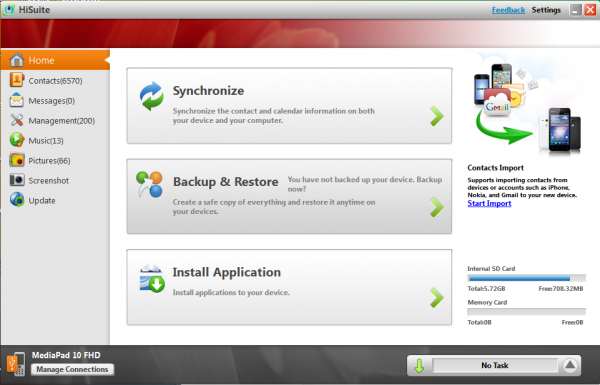
На некоторых устройствах установочных файлов нет. Программу загружают и устанавливают вручную:
- Зайдите на сайт.
- Выберите версию для Windows или Mac – начнется загрузка.
- Распакуйте архив, откройте файл .exe.
- Жмите «Далее» – «Загрузить» – «Начать».
- На смартфоне кликните «Разрешить подключение». Если нужно, чтобы HiSuite запускался сразу после обнаружения устройства, активируйте «Всегда подключаться к этому ПК».









